在当今社交媒体时代,手机拍照已经成为人们生活中不可或缺的一部分,有时候我们拍摄的照片背景色并不理想,这时候就需要进行底色修改。底色修改可以让照片更加美观和吸引人,让照片更符合我们的审美需求。如何在手机上更换底色模式呢?下面就来介绍一下手机照片底色修改的方法。
手机照片底色修改方法
步骤如下:
1.想要修改照片底色时打开手机,然后点击“美颜相机”
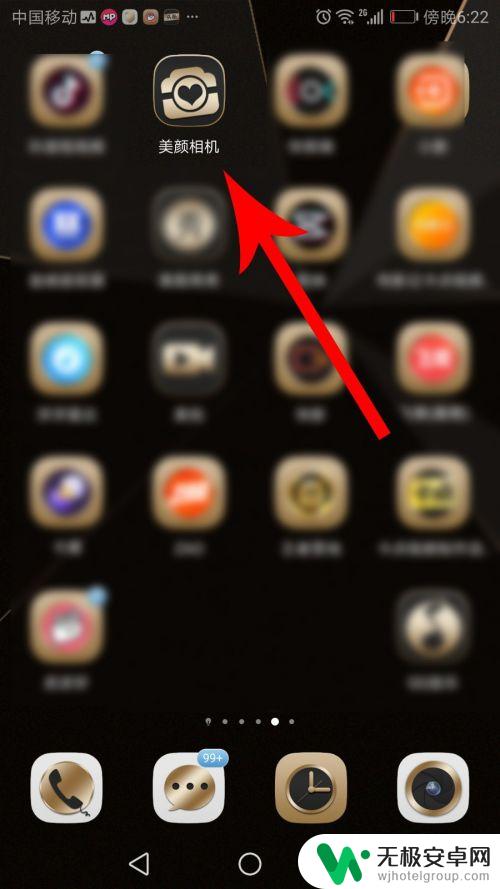
2.打开美颜相机首页,然后向右滑动菜单栏,接着点击“颜究所”
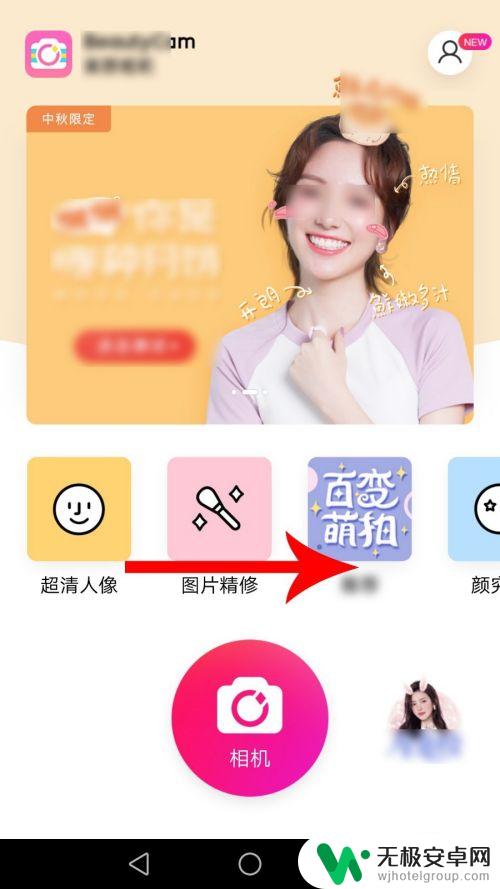
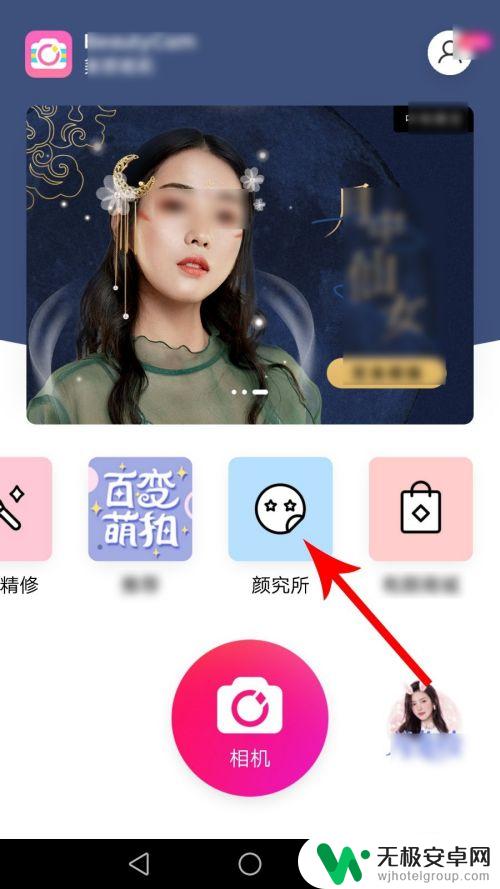
3.打开颜究所界面后向下滑动,然后点击“美老师证件照”
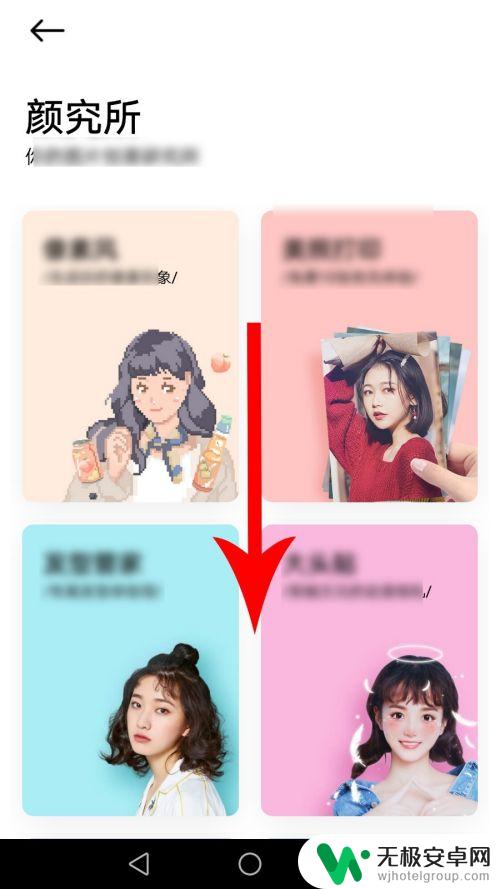
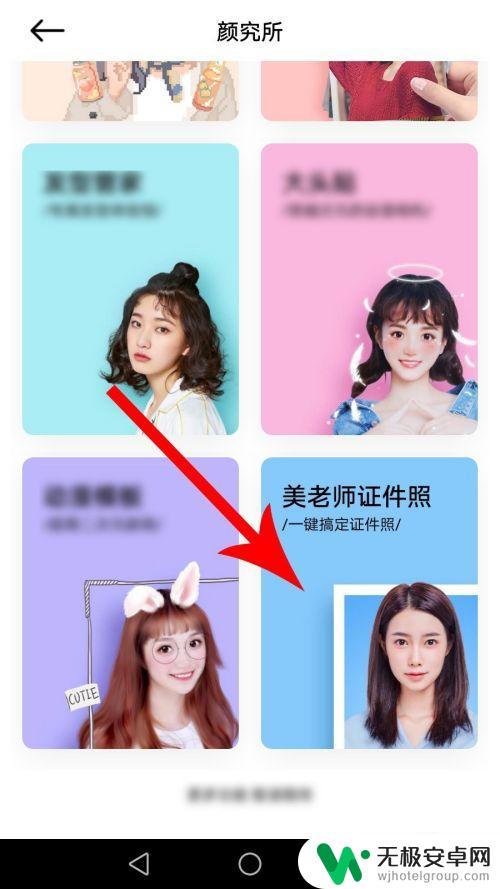
4.点击后,系统会打开底部弹窗,然后点击“拍照”
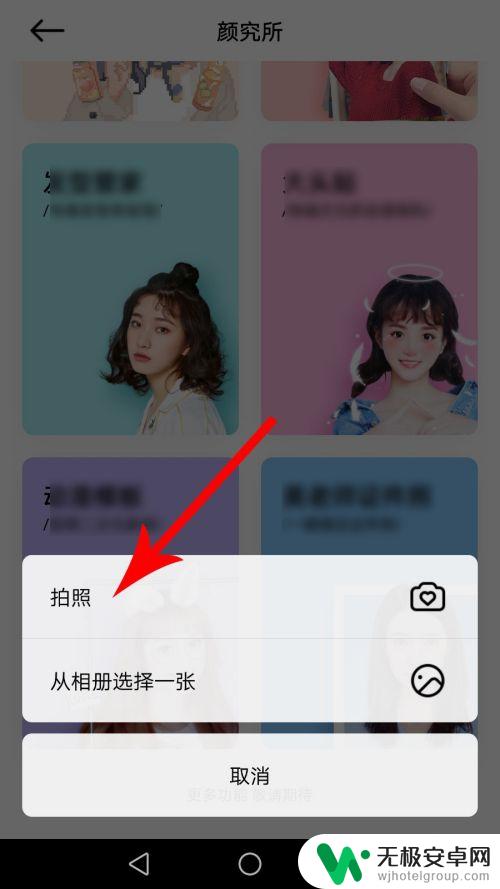
5.打开拍照界面让上半身出现在轮廓线内,然后点击“拍摄”按钮。照片拍摄完毕后点击“√”提交
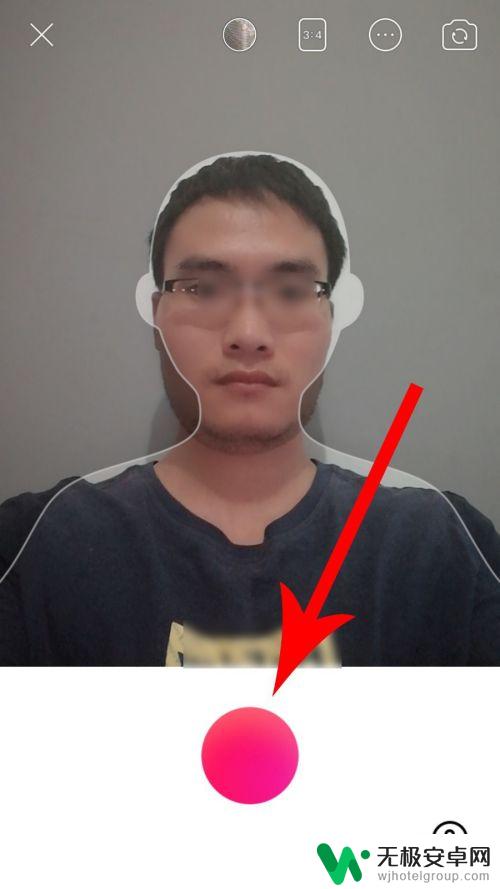

6.打开美老师证件照界面,系统默认设置的照片底色是蓝色。然后点击“红色”,接着点击“保存美照”
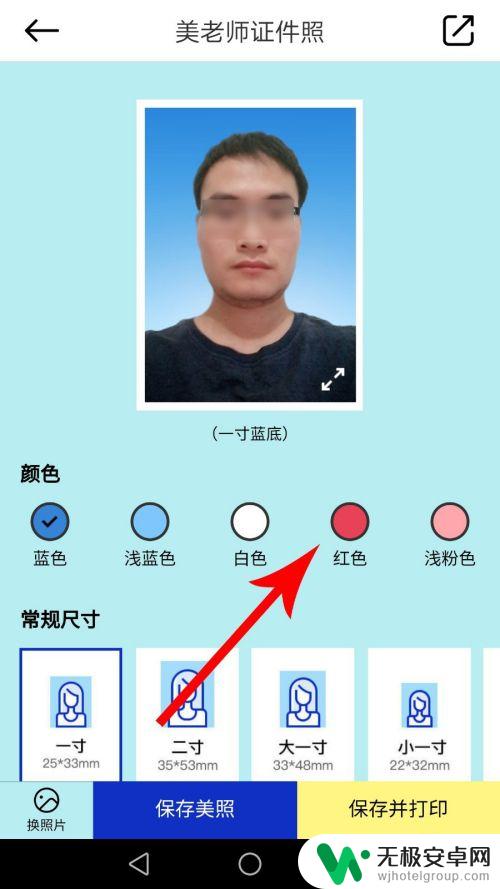
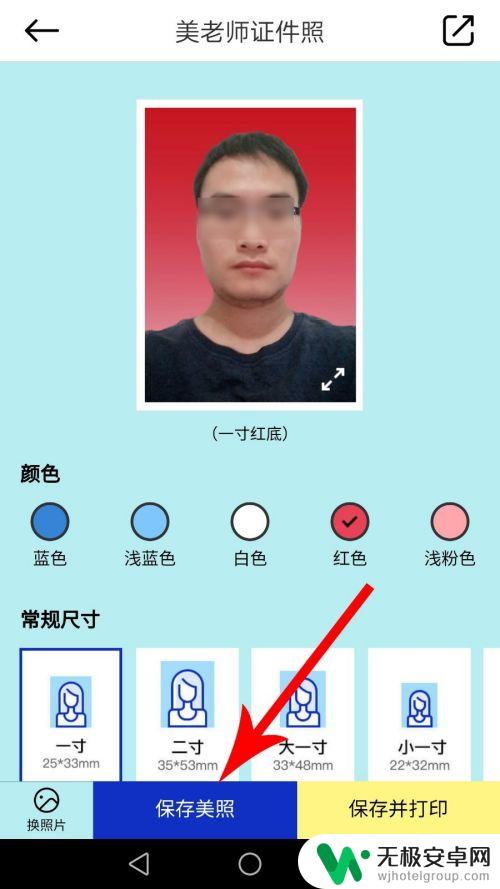
7.打开手机桌面,然后点击“图库”
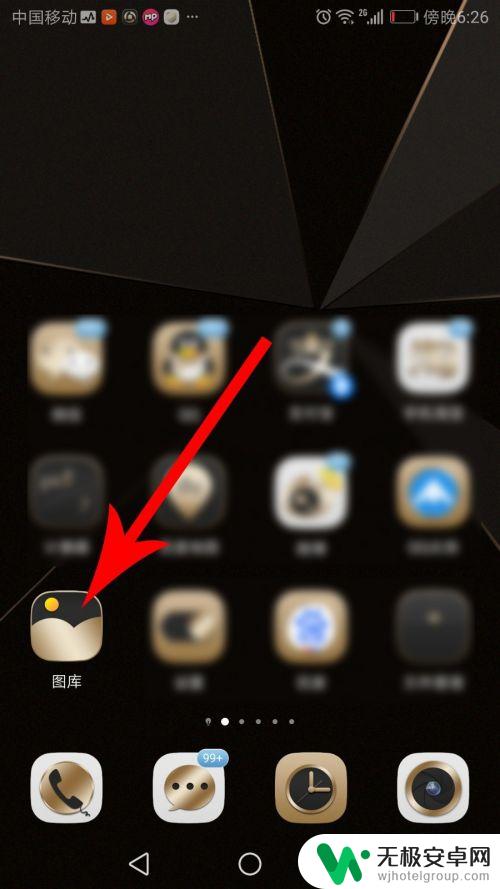
8.打开手机相册后点击“相机”文件夹,然后就可以看到自己的证件照了
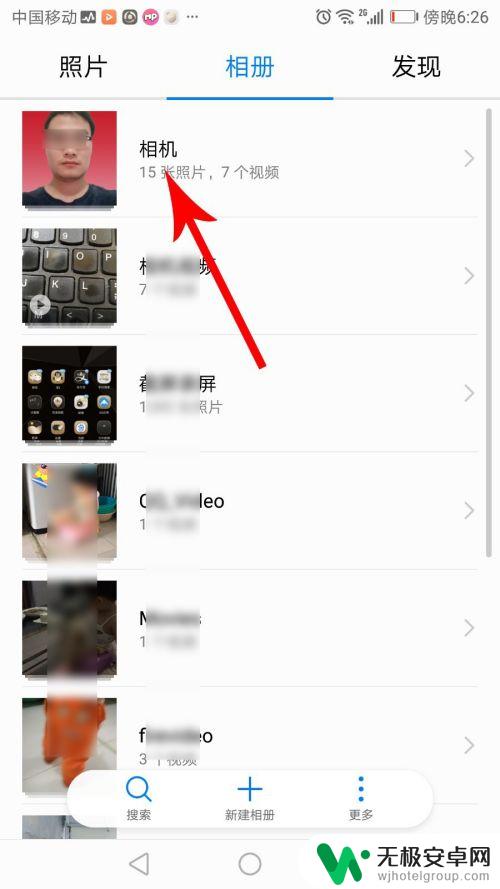
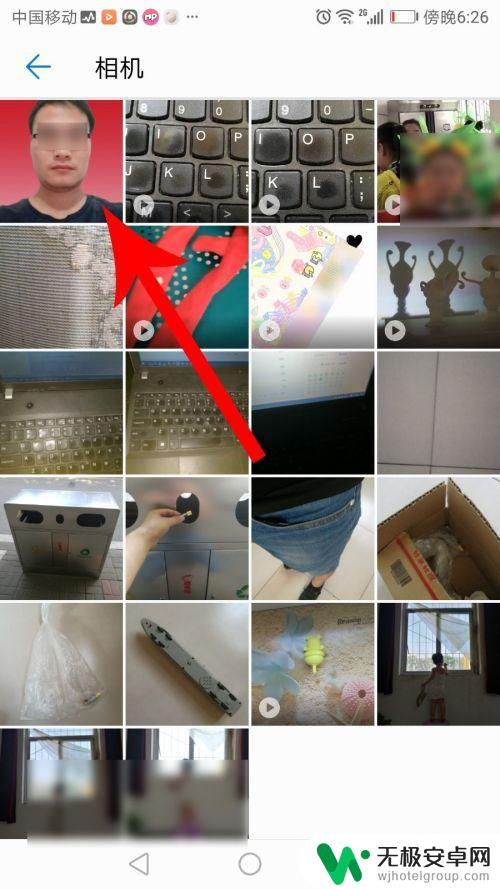
以上是关于如何更换手机拍照底色模式的全部内容,如果你也遇到了同样的情况,可以参考小编的方法来处理,希望对大家有所帮助。










